|
PaintShopPro
***
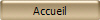
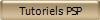
***
B002 -
Amandine
***
Ce
tutoriel a été réalisé
dans PSP X4 mais peut être effectué dans les autres versions PSP
Ce
tutoriel est de ma création et est destiné à usage
personnel.
Si vous désirez le
partager dans un groupe, site ou forum, il est impératif de mettre
un lien vers mon site et surtout vers ce tutoriel
Les tutoriels ou
traductions du site m'appartiennent. Il est interdit d'en copier
partie ou totalité.
***
Matériel nécessaire pour réaliser
ce tutoriel :
Tubes de
Nightangel
et
Linda avec leur autorisation .Je les en remercie
Masque Squaremask.jpg
( Placer dans le dossier des masques de My PSP Files )
Font
Bimini
***
Filtres
:
ICI
FM Tile Tools
Xero XL
***
Matériel :

***
Les
tubes sont offerts à usage personnel
Vous n'avez pas la permission de placer ces tubes
sur un autre site sans la permission du créateur
***
Pfeil
 |
Cette flèche pour marquer votre ligne
Clic gauche pour la déplacer
|
***
1 - Ouvrir les tubes , les
dupliquer et fermer les originaux
2 - Placer en premier-plan la
couleur #e8eff6
et en arrière-plan la couleur #6E839a
Dans la Palette de Style
Configurer un dégradé
linéaire angle: 45°/Répétition: 1/ inverser coché
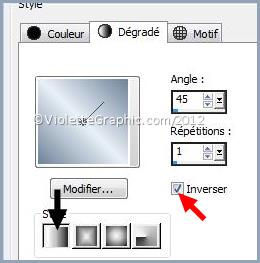
3 - Ouvrir une image
transparente de 900 x 650 pixels
Remplir de
couleur #6E839a
4 - Couches/Nouveau calque
Remplir de dégradé
5 - Couches/Charger/Enregistrer un masque/Charger
à partir du disque
Choisir le masque Squaremask036.jpg

cocher luminance d'origine / Adapter au support
**cocher inverser les données du masque
**Dans la Palette des calques
clic droit sur le calque groupe /Fusionner le groupe
6
– Effets/Effets
3D/Ombre Portée : 1 /1 /100 /1 / couleur #496687
** Dans la palette des
calques passer en mode Luminance
7 - Effets/FM Tile Tools/Blend Emboss
réglages par défaut
8 – Activer le tube
Cross_Back_Corset_Close_by_brass_na_28[1].03.2006.pspimage
Modifier/Copier/Modifier/Coller
comme nouveau calque
**Image/Renverser horizontalement ( Miroir)
**Image/Redimensionner à 110%/décocher " Redimensionner tous les
calques"
Placer à droite
**
Dans la Palette des calques
Placer le calque en Mode
Luminance Héritée
baisser l'opacité à 90%
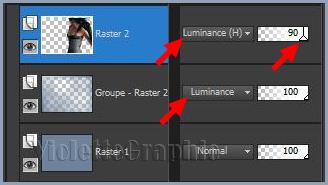
Vous avez ceci:

9 – Activer le tube
4569 copie.pspimage
Modifier/Copier/Modifier/Coller
comme nouveau calque
Image/Redimensionner à 150%/décocher " Redimensionner tous les
calques"
Placer à gauche
**
Dans la Palette des calques
Placer le calque en Mode
Luminance Héritée
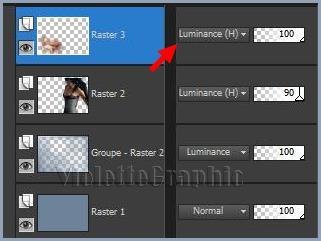
Vous avez ceci:

10 – Activer le tube LZ_281005_Daisy.pspimage
Modifier/Copier/Modifier/Coller
comme nouveau calque
Image/Redimensionner à 110%/décocher " Redimensionner tous les
calques"
Placer comme sur l'image finale
**
Dans la Palette des calques
Placer le calque en Mode
Luminance Héritée
11 - Calques/Fusionner les
calques visibles

12 - Couches/Dupliquer
Placer le calque dupliqué en Mode
Ecran
Opacité à 63%
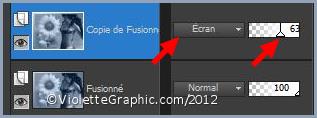
**Couches/Fusionner le
calque du dessous
13 -Image/Ajouter des
bordures : 1 pixel couleur #21344c
14 - Image/Ajouter des
bordures: 15 pixels couleur #ffffff
**Sélectionner avec la
baquette magique
( valeur: RVB /Tolérance et Progressivité à 0 /intérieur)
**Remplir de dégradé
linéaire
: angle 45°/ répétitions : 7
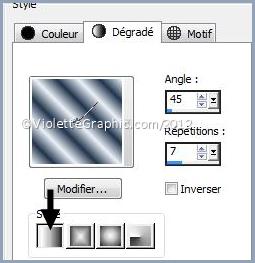
15 - Effets/Pentacom/ Dot and cross
réglages par défaut
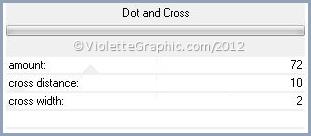
Sélection/Ne rien sélectionner
16 -Image/Ajouter des
bordures : 1 pixel couleur #21344c
17 –
Activer l'outil Texte/Police Bimini/taille :
48/vectoriel
premier-plan fermé /couleur arrière-plan
#21344c

Entrer le texte :
Amandine
clic sur Appliquer
Dans la Palette des calques clic droit sur le calque
vectoriel/transformer
en calque raster 18
- Effets/Effets 3D/Ombre Portée : 59/92 /60/1/couleur #21344c
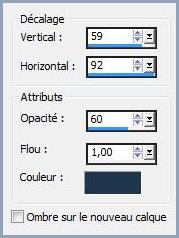
19 - Couches/Fusionner Tous
20 – Effets/Xero XL/Porcelain
réglages suivants:
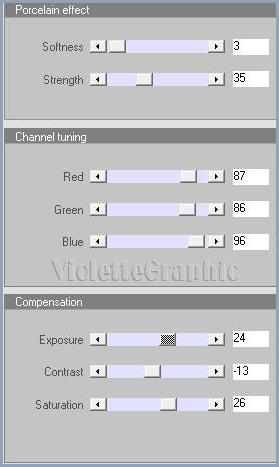
21 - Placer votre signature
22 -
Couches/Fusionner Tous
23 - Exportez en JPEG
optimisé à 20%
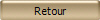
Tutoriel écrit en 2006
Actualisé en 2012

|